Er den 'Get-AppxPackage‘Kommando fungerer ikke på PowerShell -terminalen din? Ifølge noen brukere får de ganske enkelt en stor feilmelding, som oppsummerer til "Tjenesten kan ikke startes, enten fordi den er deaktivert eller fordi den ikke har noen aktiverte enheter tilknyttet den.Så hvis du står overfor lignende problemer på datamaskinen din, følg bare disse løsningene for å løse problemet.
Løsninger –
1. Sjekk om du åpner Windows PowerShell som administrator.
2. Hvis du prøver å utføre kommandoen for alle brukere, kan du prøve denne cmdleten i stedet -
Get -AppxPackage -AllUsers | Velg Navn, PackageFullName
Og hvis du prøver å utføre kommandoen for din nåværende konto, vil dette b kommandoen -
Get -AppxPackage -AllUsers | Velg Navn, PackageFullName
Fix 1 - Rediger registret
Du kan endre registret for å redigere ‘AppXSVC’ -nøkkelen for å fikse dette bestemte problemet.
1. Trykk først på Windows -tast+R nøkler sammen.
2. Skriv deretter "regedit"Og klikk på"OK“.

VIKTIG–
Før du foretar visse endringer i Registerredigering, anbefaler vi at du sikkerhetskopierer registernøklene.
en. Når du har åpnet Registerredigering, må du klikke på "Fil"Og klikk deretter på"Eksport“.
b. Lagre sikkerhetskopien på et sikkert sted.

Hvis noe går galt, kan du enkelt gjenopprette registret til sin opprinnelige tilstand.
3. Når Registerredigering åpnes, går du denne veien
Datamaskin \ HKEY_LOCAL_MACHINE \ SYSTEM \ CurrentControlSet \ Services \ AppXSvc
4. På høyre side, Dobbeltklikk på "Start”-Tasten for å endre den.
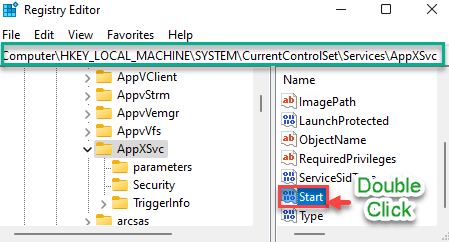
5. Sett deretter verdien til "2“.
6. Deretter klikker du på "OK"For å lagre denne endringen.
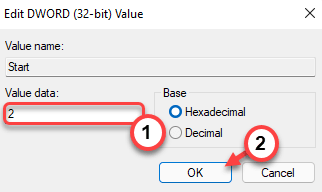
Lukk Registerredigering. Deretter, omstart datamaskinen din for å la denne endringen tre i kraft.
Etter å ha startet datamaskinen på nytt, prøv å bruke kommandoen ‘Get-AppXPackage’ i skallterminalen igjen. Dette burde løse problemet.
Fix 2 - Start visse tjenester på nytt
Du trenger to bestemte tjenester for å bruke alle Windows Store UWP -applikasjoner på datamaskinen din.
- Client License Service (ClipSVC)
- AppX Deployment Service (AppXSVC)
1. Trykk først på Windows -tast+R nøkler sammen.
2. Skriv deretter "services.msc"Og slo Tast inn.
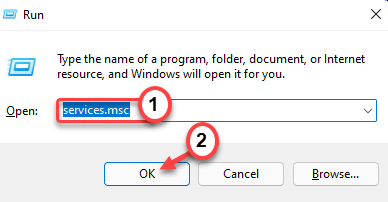
3. I Services -delen ser du etter "AppX Development Service (AppXSVC)“.
4. Deretter, Dobbeltklikk på tjenesten for å åpne den.
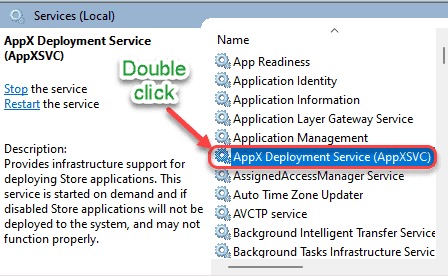
5. Sjekk nå "Tjenestestatus:" for den aktuelle tjenesten og sjekk om den er "Kjør" eller ikke.
6. Hvis statusen sier "Running", trykker du på "Stoppe”For å stoppe tjenesten umiddelbart.
(Hvis du merker at tjenesten sier at den er "Stoppet", klikker du bare på "Start”For å starte tjenesten. )
7. Klikk deretter på "Start”For å gjenoppta tjenesten igjen.
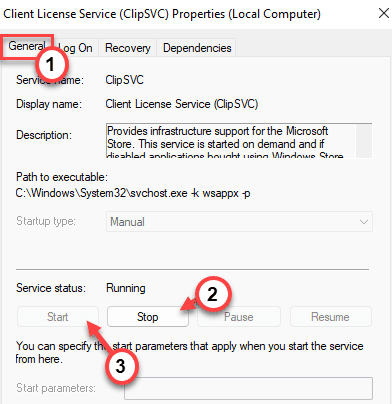
8. Rull nå ned for å finne "Client License Service (ClipSVC) ” service.
9. Akkurat som før, Dobbeltklikk på tjenesten for å få tilgang til den.
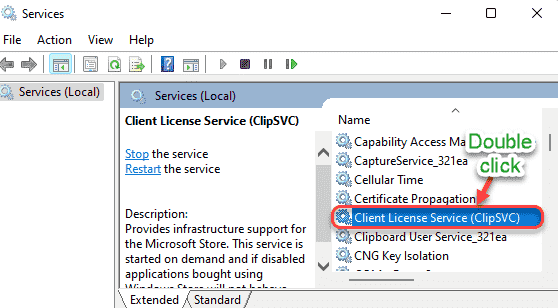
10. Les nå delen "Tjenestestatus" i "Generell"-Fanen.
11. Hvis statusen ser ut til å være "Running", klikker du på "Stoppe”For å stoppe tjenesten umiddelbart.
12. Klikk deretter på "Start”For å starte tjenesten igjen.
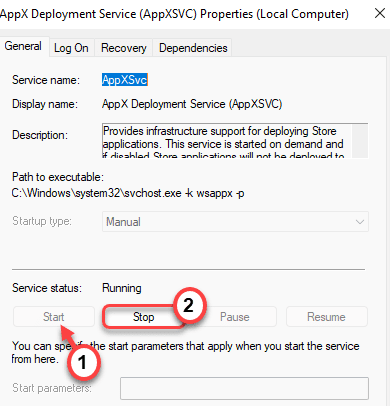
Lukk vinduet Tjenester og prøv å utføre en 'Get-AppxPackage'-kommando i skallet.
Reparer 3 - Kjør SFC- og DISM -skanninger
Du kan i tillegg kjøre SFC- og DISM -skanningene for å fikse dette problemet.
1. Du kan enkelt åpne Løpe terminalen ved å trykke Windows -tast+R.
2. I Løpe skriv inn vinduetcmd"Og klikk deretter på"OK“.

2. Å kjøre DISM du må kopiere og lim inn denne kommandoen og trykk Tast inn å kjøre den.
sfc /scannow

Vent en stund for å fullføre prosessen.
3. Nå, kopiere og lim inn denne kommandoen i Ledeteksten vinduet igjen, og slå Tast inn.
DISM.exe /Online /Cleanup-image /Restorehealth

Lukk kommandoprompt -vinduet.
Prøv nå å bruke PowerShell-terminalen til å utføre kommandoen 'Get-AppXPacakag' på systemet ditt.


